Vamos a explicarte cómo crear un atajo en iOS para enviar mensajes a personas que no tienes en tu agenda a través de WhatsApp, de forma que puedas tener un automatismo para el proceso. Enviar un WhatsApp a alguien que no tienes en la agenda es algo muy sencillo, solo tienes que abrir el navegador y escribir una cosa en él. Pero si prefieres tener un automatismo, esto te puede ayudar a ahorrarte pasos en el proceso.
Para hacer esto, vamos a tener que configurar un nuevo atajo en iOS, un proceso que puede parecer más complicado de lo que es. Sin embargo, una vez tengas configurado este atajo, entonces la próxima vez que necesites enviar rápidamente un WhatsApp a alguien que no está en tus contactos todo será más rápido.
Atajo para enviar WhatsApps a números concretos
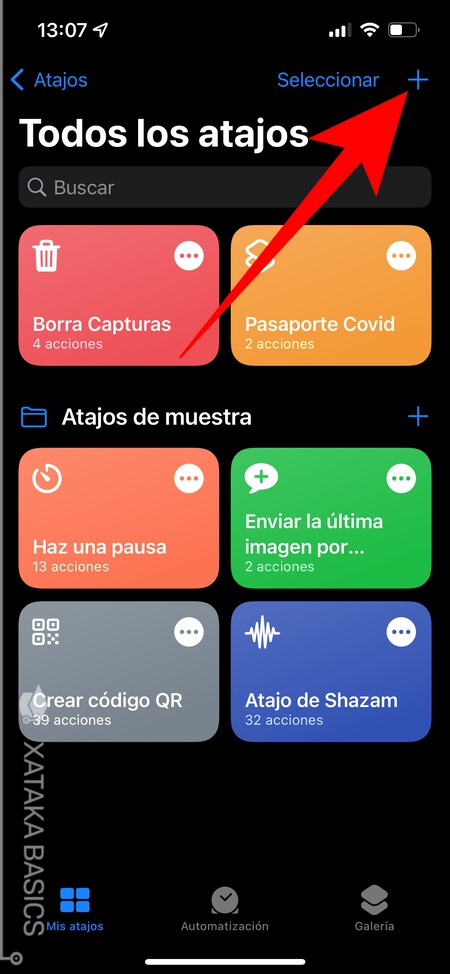
Lo primero que tienes que hacer es abrir la aplicación de Atajos de iOS. Cuando lo hagas, irás al apartado de Todos los atajos, donde verás los que tienes creados. Aquí, pulsa en el botón de crear un nuevo atajo que te aparecerá con el icono + de un signo de suma en la esquina superior derecha de la pantalla.
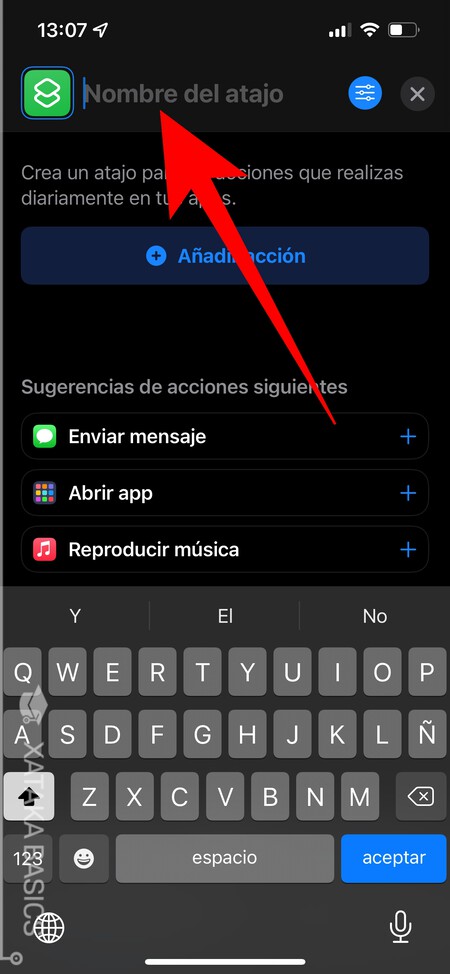
Irás directamente a la pantalla de crear un nuevo atajo. Aquí, lo primero que tienes que hacer es pulsar arriba del todo para ponerle un nombre al atajo, lo que quieras, pero que te ayude a diferenciar para lo que es. Si quieres, también puedes pulsar en el icono arriba a la izquierda para cambiarlo.
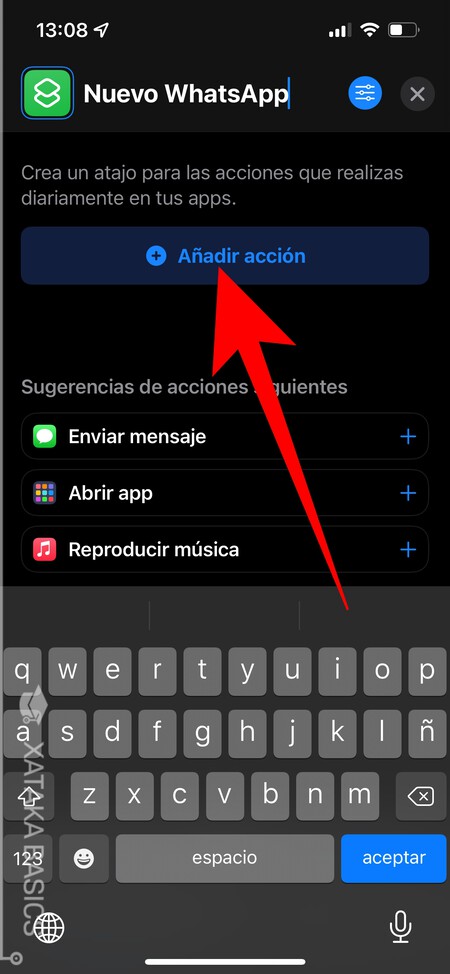
Una vez hayas escrito un nombre para el atajo, toca configurarlo. Para eso, tienes que pulsar en el botón de Añadir acción que te aparecerá como botón principal del proceso de creación.
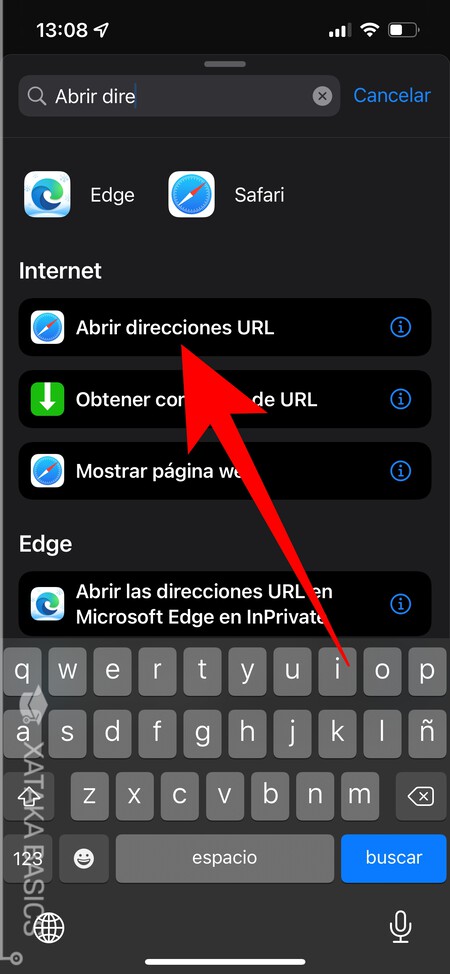
Esto te va a llevar a un índice donde te aparecerán secciones con todas las opciones disponibles. Lo más rápido es usar el buscador para encontrar la opción de Abrir direcciones URL. La opción te apareceré en el apartado Internet, y tienes que pulsar en Abrir direcciones URL para seleccionarla. No te preocupes porque aparezca el icono de Safari, porque se usará el navegador que tengas configurado por defecto.
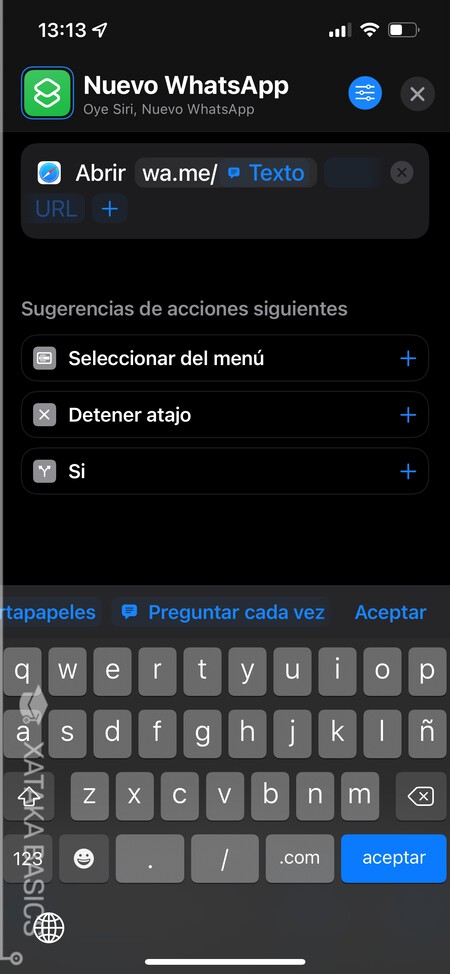
Ahora viene la parte más compleja del proceso. Te aparecerá una barra con el texto Abrir, y a la derecha tienes que pulsar en URL para configurar lo que quieras. Aquí, escribe wa.me/ y luego pulsa en la opción de Preguntar cada vez que te aparece abajo. Tienes que hacerlo todo a la vez, de forma que el resultado sea wa.me/texto. La opción de Preguntar cada vez te aparecerá en la parte superior del teclado de iOS, y tendrás que deslizar un poco las opciones que aparecen para encontrarla.
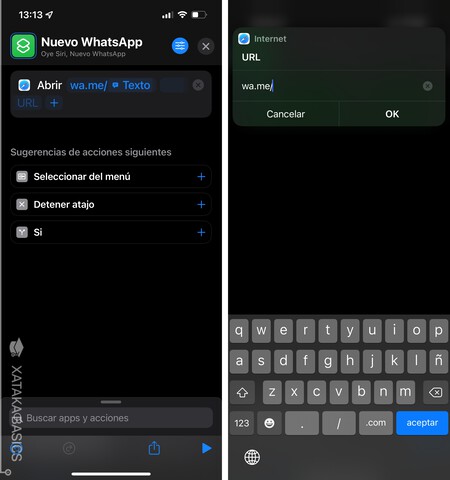
Y ya está. Ahora, puedes probar el atajo pulsando en el botón de reproducción que aparecerá abajo a la derecha. Cuando lo hagas, se abrirá una ventana donde tienes que completar la URL con el número de teléfono al que quieras mandar un WhatsApp. Este número debe tener primero el código internacional del país sin el +. De esta manera, si el código internacional de los teléfonos españoles es +34, tendrás que escribir 34xxxxxxxxx. Vamos, el 34 y luego el número de teléfono.
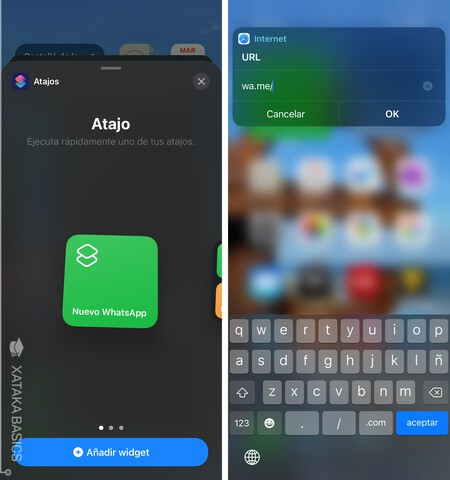
Y ya tienes el atajo creado. Si quieres podrás añadirlo en forma de widget para tener en el escritorio un botón físico con el que lanzarlo, aunque esto ya dependerá de lo mucho que lo vayas a utilizar. Y si todo es muy complicado, en este enlace puedes descargarte el atajo ya creado.





Ver 0 comentarios